内容介绍
谷歌浏览器无法复制粘贴怎么办?我们在使用浏览器的时候,复制粘贴是非常常用的快捷操作,不过很多小伙伴在使用谷歌浏览器浏览网页的时候显示无法进行复制粘贴,这种情况可能是浏览器屏蔽了复制粘贴功能,我们需要重新添加复制粘贴扩展程序才可以。本篇文章就给大家带来谷歌浏览器禁止使用复制粘贴解决教程一览,希望能够帮助大家解决问题。

谷歌浏览器禁止使用复制粘贴解决教程一览
1、首先打开谷歌浏览器。
2、点击右上角的三条杆,再点击“扩展程序”(如图所示)。
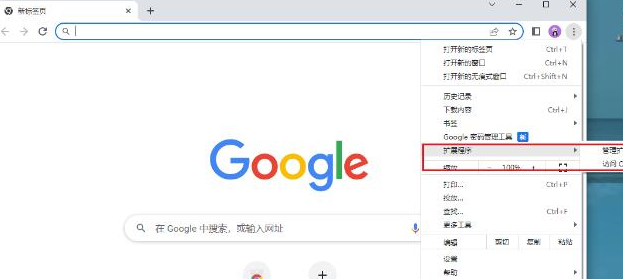
3、再点击“获取更多扩展程序”,结果发现网页打不开,这是因为谷歌被屏蔽的缘故(如图所示)。
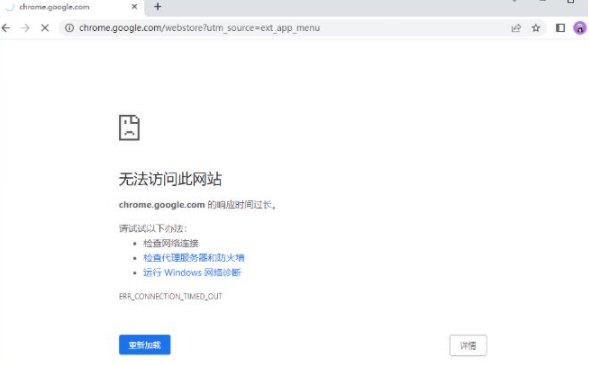
4、要添加的插件是:enable copy,去其他网页下载然后进行添加即可。
5、添加了该插件后,就可以复制了(如图所示)。
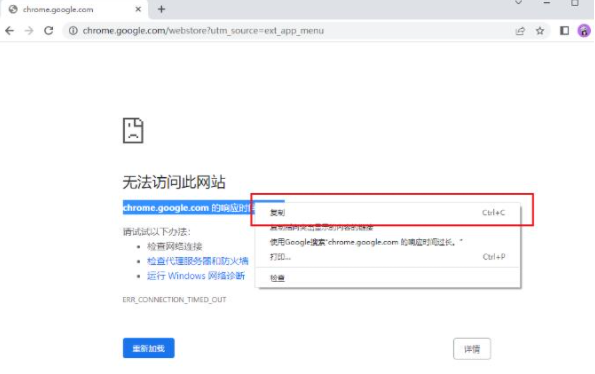
以上就是【谷歌浏览器无法复制粘贴怎么办?谷歌浏览器禁止使用复制粘贴解决教程一览】的全部内容啦,感谢大家的阅读。
继续阅读
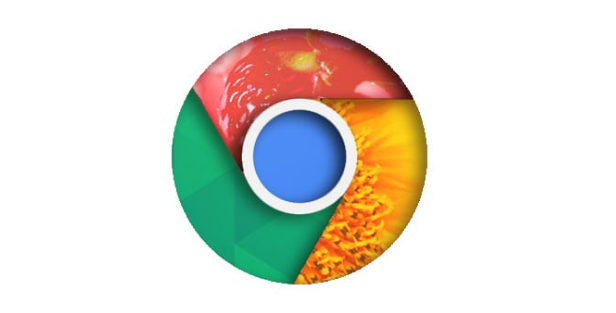
Chrome浏览器平板端插件使用经验不断积累,本新闻介绍操作方法、功能技巧及应用场景,帮助用户高效使用插件提升办公和学习效率。

google Chrome浏览器移动端下载安装速度优化教程,分享实用经验和优化方法,让用户在短时间内高效完成安装,提高浏览器运行效率和稳定性。

谷歌浏览器提供启动异常排查与快速修复详细教程,帮助用户定位浏览器启动问题,快速解决异常,确保浏览器稳定运行,提升使用效率。
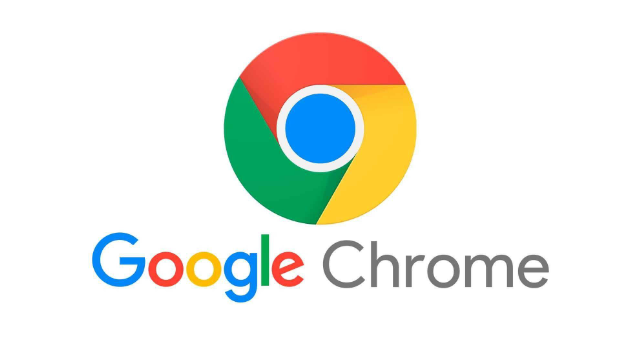
谷歌浏览器提供扩展插件深度性能对比使用方法,用户可以评测不同插件性能差异,优化插件使用顺序和组合,提高功能发挥和浏览器操作效率。

google Chrome浏览器视频播放可优化。教程分享实战经验解析,包括插件配置、缓冲调整和性能优化技巧,帮助用户获得稳定顺畅的视频观看体验。

Chrome浏览器多标签页使用复杂,教程解析高效管理操作技巧,帮助用户轻松切换和整理标签页,保持浏览整洁和效率。










